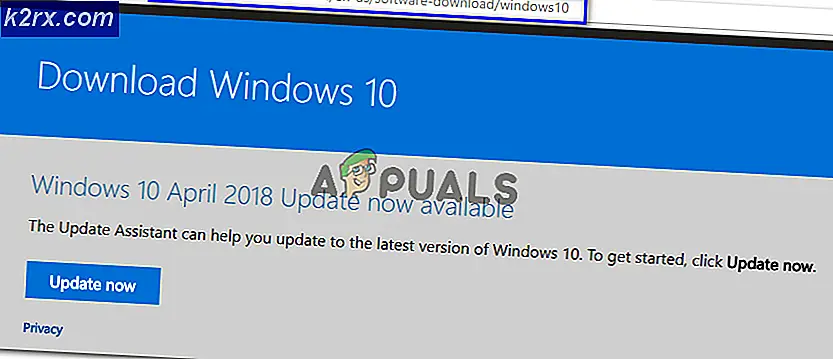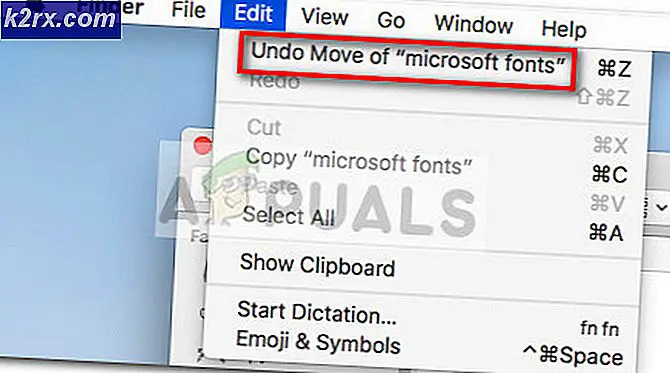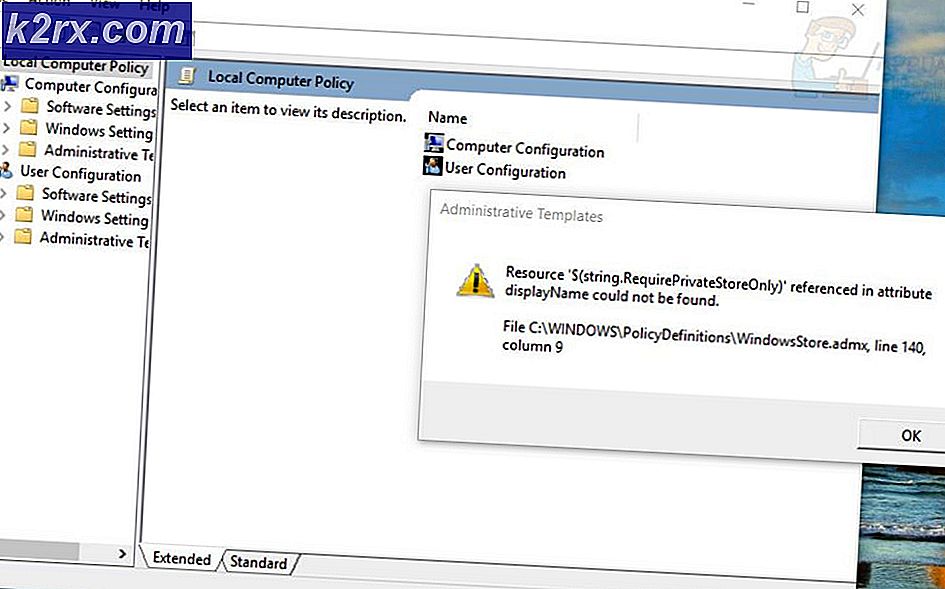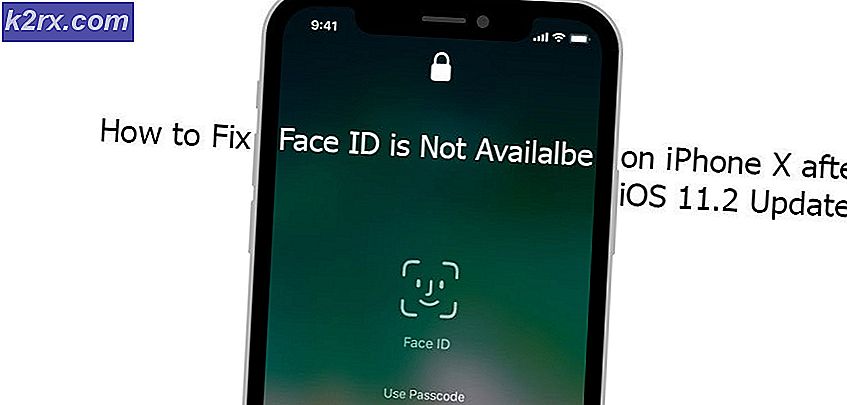Làm thế nào để khắc phục rủi ro của Rain 2 Multiplayer không hoạt động trên Windows?
Risk of Rain 2 là một game bắn súng góc nhìn thứ ba nhiều người chơi được phát hành vào tháng 3 năm 2019 trên Windows. Kể từ đó, nó đã gây ra những bình luận và đánh giá tuyệt vời nhưng một số người dùng cho rằng việc chơi trò chơi ở chế độ nhiều người chơi đơn giản là không thể. Một số cho rằng chế độ nhiều người chơi của nó bị hỏng nhưng có những phương pháp mà những người chơi khác đã sử dụng để giải quyết vấn đề.
Chúng tôi đã tập hợp những phương pháp đó thành một bài viết duy nhất để bạn kiểm tra. Hãy đảm bảo rằng bạn làm theo các hướng dẫn một cách cẩn thận và sự cố sẽ nhanh chóng biến mất. Chúc may mắn!
Nguyên nhân nào gây ra rủi ro cho Rain 2 Multiplayer không hoạt động trên Windows?
Có một số nguyên nhân có thể xảy ra mà bạn nên kiểm tra bên dưới để xác định chính xác tình huống của mình:
Giải pháp 1: Cho phép trò chơi thông qua tường lửa của Windows
Để các tính năng nhiều người chơi của trò chơi hoạt động bình thường, trò chơi cần có quyền truy cập liên tục vào Internet và các máy chủ của trò chơi để hoạt động bình thường. Tường lửa của Bộ bảo vệ Windows thường bị đổ lỗi trong những trường hợp như vậy và chúng tôi khuyên bạn nên tạo một ngoại lệ cho trò chơi có thể thực thi bên trong Tường lửa của Bộ bảo vệ Windows!
- Mở ra Bảng điều khiển bằng cách tìm kiếm tiện ích trong nút Bắt đầu hoặc bằng cách nhấp vào nút Tìm kiếm hoặc nút Cortana ở phần bên trái của thanh tác vụ (phần dưới cùng bên trái của màn hình).
- Sau khi Bảng điều khiển mở ra, hãy thay đổi chế độ xem thành biểu tượng Lớn hoặc Nhỏ và điều hướng xuống dưới cùng để mở Tường lửa của Bộ bảo vệ Windows.
- Nhấp vào Tường lửa của Bộ bảo vệ Windows và nhấp vào Cho phép một ứng dụng hoặc tính năng thông qua Tường lửa của Windows từ danh sách tùy chọn bên trái. Danh sách các ứng dụng đã cài đặt sẽ mở ra. Điều hướng đến nơi bạn đã cài đặt Steam (C: \ Program Files (x86) \ Steam theo mặc định), mở steamapps thư mục, điều hướng đến chung >> Rủi ro có mưa 2 và chọn Rủi ro có mưa 2.exe tập tin.
- Nhấp vào OK và khởi động lại máy tính của bạn trước khi kiểm tra xem sự cố nhiều người chơi không hoạt động có còn tiếp diễn hay không!
Giải pháp 2: Xác minh tính toàn vẹn của tệp trò chơi
Nếu một số tệp trò chơi bị thiếu hoặc bị hỏng, các sự cố khác nhau có thể xảy ra, bao gồm cả sự cố trong đó nhiều người chơi đơn giản không hoạt động. Tuy nhiên, rất dễ dàng thay thế các tệp bị hỏng và tải xuống bị thiếu nếu trò chơi được cài đặt qua Steam. Bạn có thể xác minh các tệp trò chơi và xem sự cố đã được giải quyết chưa!
- Mở ra hơi nước trên máy tính của bạn bằng cách nhấp đúp vào biểu tượng của nó trên Màn hình hoặc bằng cách tìm kiếm “Steam” trong menu Bắt đầu. Người dùng Windows 10 cũng có thể tìm kiếm nó bằng Cortana hoặc thanh tìm kiếm, cả hai đều bên cạnh menu Start trên thanh tác vụ.
- Điều hướng đến Thư viện trong cửa sổ Steam sẽ mở ra bằng cách định vị Thư viện ở đầu cửa sổ và định vị Rủi ro có mưa 2 trong danh sách các trò chơi bạn có trong thư viện tương ứng của mình.
- Nhấp chuột phải vào biểu tượng của trò chơi trong danh sách và chọn Tính chất tùy chọn từ menu ngữ cảnh sẽ bật lên. Đảm bảo rằng bạn điều hướng đến Tập tin có sẵn từ menu điều hướng trên cùng.
- Nhấn vào Xác minh tính toàn vẹn của tệp trò chơi ở cuối cửa sổ và đợi công cụ kiểm tra xong các tệp trò chơi của bạn. Công cụ sẽ tải xuống bất kỳ tệp nào bị thiếu hoặc bị hỏng và bạn nên khởi chạy Risk of Rain 2 sau đó để xem liệu chế độ nhiều người chơi hiện có hoạt động hay không!
Giải pháp 3: Chuyển tiếp cổng
Định cấu hình IP tĩnh cho PC của bạn là một quá trình dễ dàng và nó có thể được xử lý dễ dàng. Những gì nó cho phép bạn làm là mở một số cổng nhất định được trò chơi sử dụng. Người dùng đã gợi ý rằng điều này đã hiệu quả với họ và thật hợp lý khi xem xét thực tế là trò chơi cần các cổng này để tính năng nhiều người chơi của nó hoạt động bình thường.
- Hãy chắc chắn rằng bạn mở một Dấu nhắc lệnh cửa sổ bằng cách tìm kiếm “cmd" hoặc là "Dấu nhắc lệnh”Trong menu Bắt đầu.
- Nhập lệnh sẽ được hiển thị bên dưới và cuộn xuống bộ điều hợp mạng tương ứng với kết nối bạn đang sử dụng. Ghi chú lại Gateway mặc định, Mặt nạ mạng con, MAC và DNS
ipconfig / all
- Sau đó, sử dụng Phím Windows + R kết hợp sẽ ngay lập tức mở Chạy hộp thoại nơi bạn cần nhập ‘ncpa.cpl'Trong thanh và nhấn OK để mở Kết nối Internet mục cài đặt trong Bảng điều khiển.
- Nhấp chuột trái vào bộ điều hợp mạng đang hoạt động của bạn và nhấp vào Tính chất Xác định vị trí Giao thức Internet Phiên bản 4 (TCP / IPv4) mục trong danh sách. Nhấn vào nó để chọn nó và nhấp vào Tính chất nút phía dưới.
- Ở trong Chung và chuyển nút radio trong cửa sổ Thuộc tính thành “Sử dụng các địa chỉ máy chủ DNS sau" Và sử dụng 8.8.8 và 8.8.4.4 tương ứng. Chuyển sang "Sử dụng địa chỉ IP sau”Và sử dụng cùng một số với Gateway mặc định bạn đã lưu ý nhưng thay đổi chữ số cuối cùng sau dấu chấm cuối cùng thành một cái gì đó khác. Điền các thông tin khác giống như bạn đã ghi chú.
Đã đến lúc đăng nhập vào bộ định tuyến của bạn và cho phép một vài cổng.
- Mở ưa thích của bạn trình duyệt web, gõ của bạn Gateway mặc định số (địa chỉ IP) vào thanh địa chỉ và nhấn Đi vào. Nhập tên người dùng và mật khẩu. Nó sẽ có sẵn trực tuyến.
- Trước hết, hãy tìm Bật phân công thủ công cài đặt và nhấp vào nút radio bên cạnh Đúng. Định vị cửa sổ cho phép bạn nhập vào Địa chỉ MAC và địa chỉ IP do bạn lựa chọn, vì vậy hãy nhập mọi thứ bạn đã thu thập được trong các bước trước đó cho máy tính tương ứng của bạn.
- Sau khi bạn đã làm điều đó, hãy nhấp vào Thêm vào và bạn hiện đã thêm địa chỉ IP của bảng điều khiển vào bộ định tuyến của mình.
- Tìm Cổng chuyển tiếp trong khi vẫn đăng nhập vào giao diện bộ định tuyến của bạn. Mỗi bộ định tuyến sẽ cung cấp các bước khác nhau cho việc này.
- Nhập một loạt các cổng để mở Khởi đầu và Kết thúc hoặc sử dụng các cổng đơn cho lưu lượng bên trong và bên ngoài. Đặc biệt, đối với Rủi ro có mưa 2, có một số phạm vi bạn sẽ cần mở trong bộ định tuyến của mình và chúng được trình bày bên dưới:
TCP: 27015-27030, 27036-27037
UDP: 4380, 27000-27031, 27036
- Nhập địa chỉ IP tĩnh bạn đã tạo cho PC của mình theo các bước ở trên và đảm bảo rằng bạn nhấp vào Kích hoạt tùy chọn nếu nó có sẵn.
- Bấm vào Tiết kiệm hoặc là Ứng dụng và đảm bảo rằng bạn khởi động lại cả bộ định tuyến và PC của mình để áp dụng đầy đủ các thay đổi này. Kiểm tra xem liệu sự cố nhiều người chơi có còn xảy ra khi chơi phần nhiều người chơi của Risk of Rain 2 không!